ocam怎么设置在录制区域隐藏拖动光标
- 浏览: 0
- |
- 更新:
oCam是一款免费的录屏软件,工具简洁且强大,操作简单易上手,支持屏幕截图、屏幕录像等。那么有小伙伴知道ocam怎么设置在录制区域隐藏拖动光标吗,下面小编就给大家详细介绍一下ocam设置在录制区域隐藏拖动光标的方法,感兴趣的小伙伴可以来看一看。
ocam设置在录制区域隐藏拖动光标的方法:
1、打开软件,点击上方工具栏中的"菜单"选项。

2、接着点击下拉列表中的"选项"。

3、进入新界面后,点击左侧菜单栏中的"录制"选项。
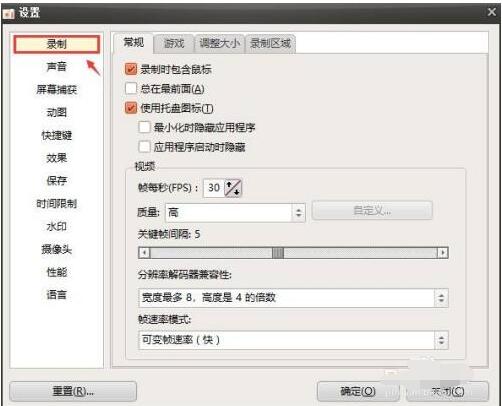
4、然后点击右侧上方的"录制区域"选项。
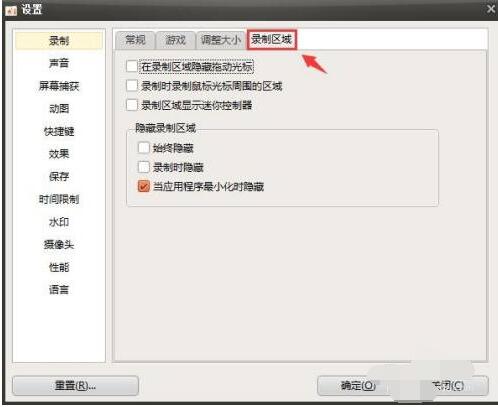
5、最后找到其中的"在录制区域隐藏拖动光标",将其勾选上,点击确定保存即可。
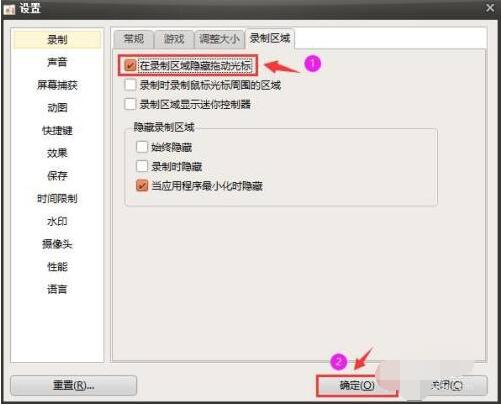
热门教程
- 1 win7 32位安装版
- 2 win7纯净版镜像64位
- 3 win7纯净版镜像32位
- 4 win7纯净版系统镜像iso
- 5 win7纯净版系统镜像32位
- 6 win7纯净版系统镜像64位
- 7 win7纯净版系统镜像
- 8 深度win7系统镜像
- 9 深度win7系统32位
- 10 深度win7系统64位


